[電腦(香港版本)BIOS] BIOS 密碼和螢幕提示
透過 BIOS(設定實用程式)設定啟動密碼時,可以更安全地防範病毒和駭客攻擊。 如果您不想使用此密碼,也可以將其刪除。
• 備註
- BIOS 設定不正確可能會導致系統故障,因此請小心。
- BIOS 設定螢幕、功能表和專案可能因電腦型號和 BIOS 版本而異。
- 可以更改 BIOS 以改進功能等。
- 不要忘記您設定的密碼或讓其他人看到它。
- 如果您忘記了自己設定的超級使用者密碼或硬碟密碼,請聯絡附近的三星服務中心進行重設。
• 每種密碼的提示
※ 要使用使用者密碼或硬碟密碼,必須設定超級使用者密碼。
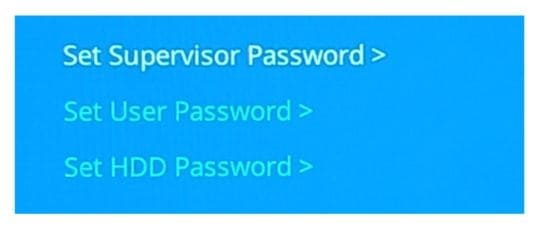
- 超級使用者密碼(安全性低):
啟動電腦或進入 BIOS 設定時,必須輸入此密碼。
- 使用者密碼(安全性低):
進入 BIOS 設定時必須輸入此密碼。
如果您不使用超級使用者密碼,則會自動禁用此密碼。
- 硬碟密碼(安全性高):
透過另一部電腦進入硬碟磁碟機(HDD)時,必須輸入此密碼。
某些型號的電腦可能不支援此密碼。
• 刪除 BIOS 密碼
- 如果忘記了使用者密碼,請禁用超級使用者密碼以自動禁用使用者密碼。
- 某些型號將顯示已在 Setup Notice(設定通知)視窗中輸入密碼。 然後,您需要按一下 OK(確定)完成設定。
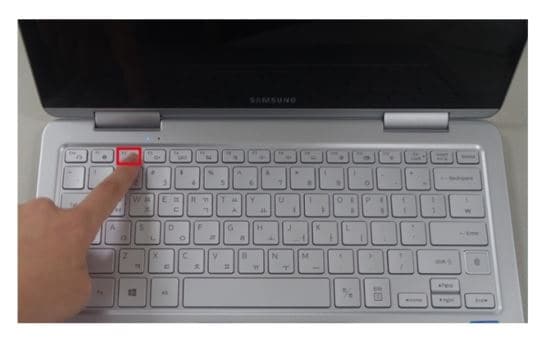
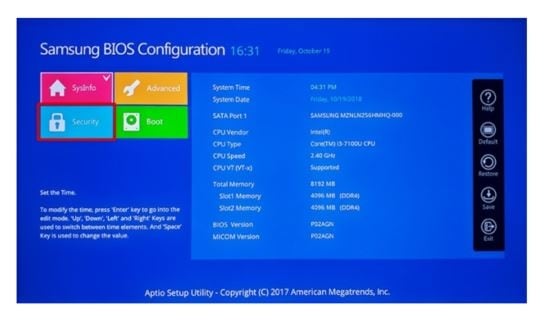
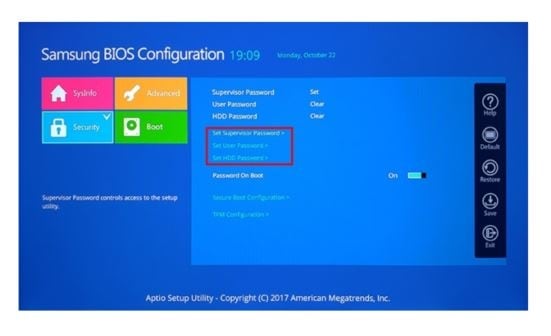
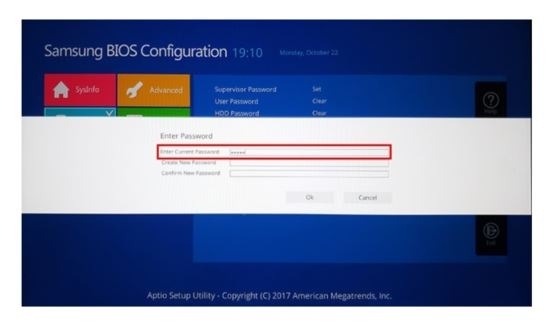
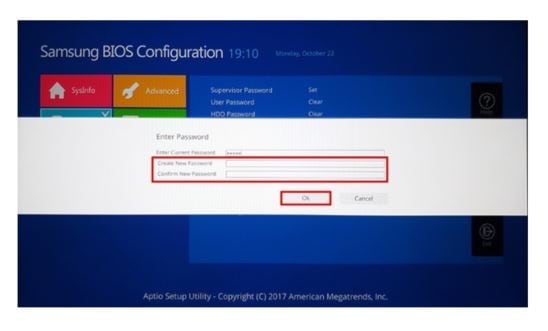
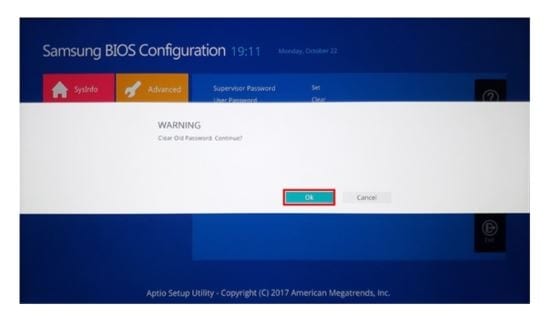
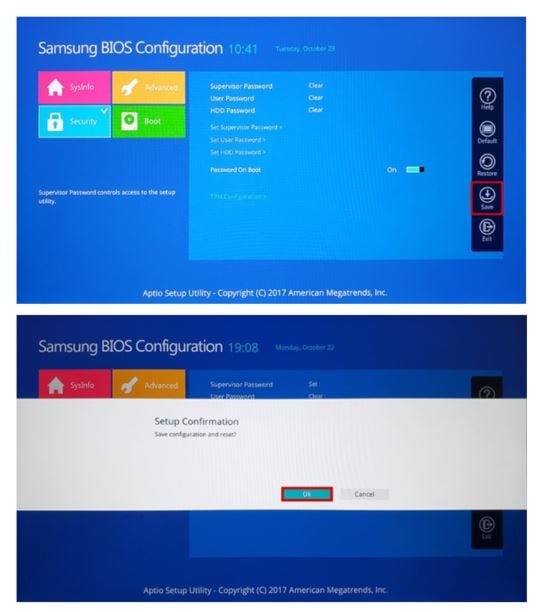
使用 BIOS(設定實用程式)設定啟動密碼時,可以更安全地防範病毒和駭客攻擊。
• 備註
- BIOS設定不正確可能會導致系統故障,因此請小心。
- BIOS設定螢幕、功能表和專案可能因電腦型號和 BIOS 版本而異。
- 可以更改 BIOS 以改進功能等。
- 不要忘記您設定的密碼或讓其他人看到它。
- 如果您忘記了自己設定的超級使用者密碼或硬碟密碼,請聯絡附近的三星服務中心進行重設。
- 如果忘記了使用者密碼,請禁用超級使用者密碼以自動禁用使用者密碼。
• 每種密碼的提示
※ 若要使用使用者密碼或硬碟密碼,必須設定超級使用者密碼。
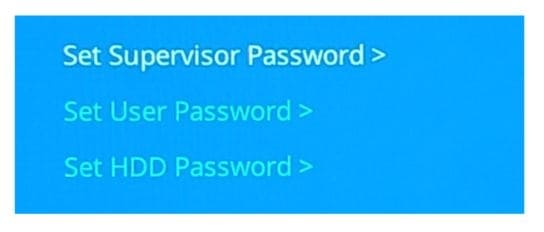
- 超級使用者密碼(安全性低):
開機或進入 BIOS 設定時,必須輸入此密碼。
- 使用者密碼(安全性低):
進入 BIOS 設定時必須輸入此密碼。
如果您不使用超級使用者密碼,則會自動禁用此密碼。
- 硬碟密碼(安全性高):
透過另一部電腦進入硬碟磁碟機(HDD)時,必須輸入此密碼。
某些型號的電腦可能不支援此密碼。
• 設定BIOS 密碼
- 若要使用 Password on Boot(開機密碼)選項,您必須設定超級使用者密碼並在電腦啟動時輸入此密碼。
- 若要更改硬碟密碼,請重新啟動電腦。
- 某些型號將顯示已在 Setup Notice(設定通知)視窗中輸入密碼。 然後,您需要按一下 OK(確定)完成設定。
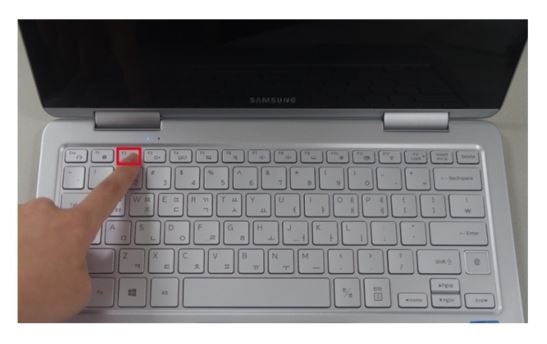
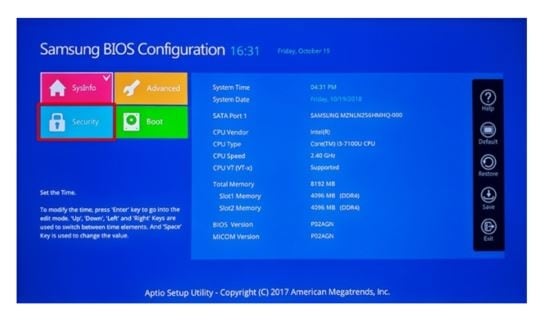
※ 如果您無法選擇此項目或收到「HDD password frozen」(已凍結硬碟密碼)訊息,請重新啟動電腦。
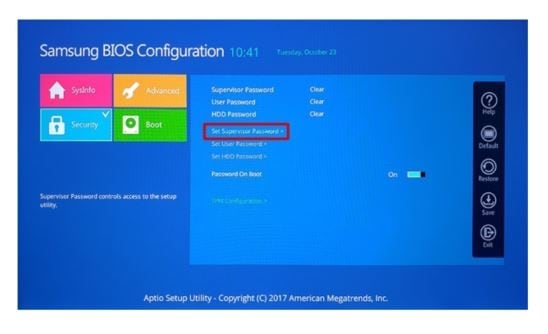
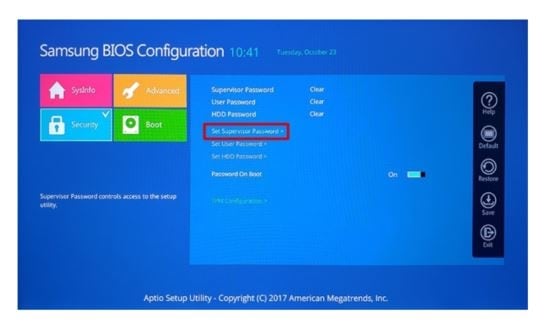
※ 您可以輸入最多 20 個字元的密碼。
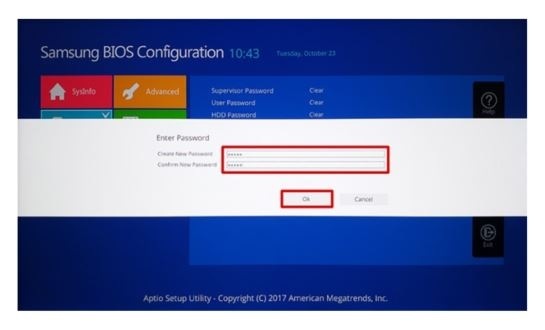
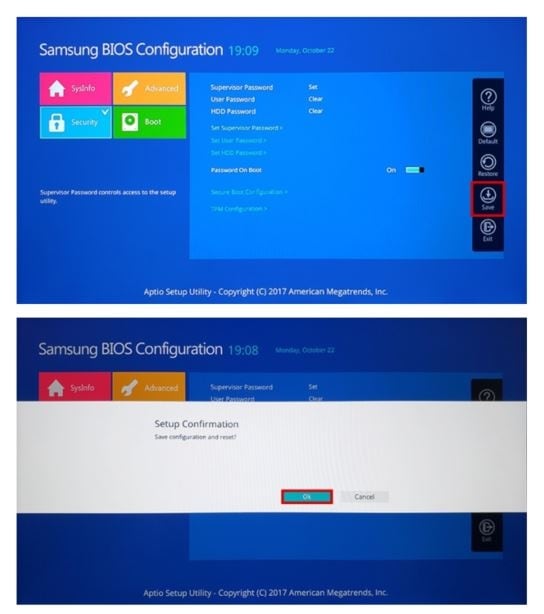
您可以透過BIOS(設定實用程式)來設定啟動密碼、啟動優先次序或已安裝的晶片組等功能。
• 備註
- BIOS 設定不正確可能會導致系統故障,因此請小心。
- BIOS 設定螢幕、功能表和專案可能因電腦型號和 BIOS 版本而異。
- 可以更改 BIOS 以改進功能等。
• 螢幕提示
※ BIOS 設定螢幕僅提供英文版本。

| ① | 設定功能表選項 |
| ② | 工具 - Help(說明):查看 BIOS 設定說明 - Default(預設):設定為預設值 - Restore(還原):取消設定變更 - Save(儲存):儲存設定 - Exit(離開):離開 BIOS 設定 |
| ③ | 說明所選的設定功能表選項 |
| ④ | 設定功能表 - SysInfo(系統訊息):查看基本的電腦規格 - Advanced(高級):晶片組和其他功能設定 - Security(安全):安全功能設定 - Boot(啟動):啟動和周邊裝置設定 |
產品功能的更改恕不另行通知。
圖片只供參考
Windows 是 Microsoft Corporation 在美國和/或其他國家的註冊商標或商標,而所有其他公司和產品名稱可能是各相關公司所擁有之商標。
功能和使用體驗會因應不同裝置和地區而異。
上述產品描述只適用於 2018 年在三星電腦上之 Windows 10。
上述產品描述的更新日期為 2018 年 12 月,僅供參考。
感謝您提供意見讓我們了解您的需要
請回答所有問題。